So heften Sie Kontakte an die Taskleiste in Windows 10 an
Aktualisiert Marsch 2023: Erhalten Sie keine Fehlermeldungen mehr und verlangsamen Sie Ihr System mit unserem Optimierungstool. Holen Sie es sich jetzt unter - > diesem Link
- Downloaden und installieren Sie das Reparaturtool hier.
- Lassen Sie Ihren Computer scannen.
- Das Tool wird dann deinen Computer reparieren.
Die Funktion ‚Meine Personen‘ in Windows 10 (verfügbar in Version 1709 und höher) erleichtert die Verbindung mit Ihrer Familie und Freunden. Mit My People können Sie sich schnell mit Ihren wichtigsten Kontakten unterhalten.
Mit der Funktion ‚Meine Personen‘ wird der Taskleiste ein Personensymbol oder eine Personenleiste hinzugefügt. Mit dieser Funktion können Sie auch Ihre wichtigsten Kontakte für den schnellen Zugriff an Ihre Taskleiste anheften. Derzeit werden bis zu drei Kontakte an die Taskleiste angeheftet.
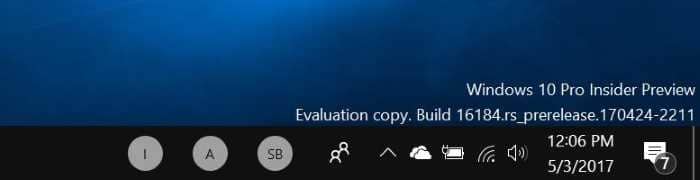
In diesem Handbuch erfahren Sie, wie Sie Ihre wichtigen Kontakte an die Windows 10-Taskleiste anheften.
Wichtige Hinweise:
Mit diesem Tool können Sie PC-Problemen vorbeugen und sich beispielsweise vor Dateiverlust und Malware schützen. Außerdem ist es eine großartige Möglichkeit, Ihren Computer für maximale Leistung zu optimieren. Das Programm behebt häufige Fehler, die auf Windows-Systemen auftreten können, mit Leichtigkeit - Sie brauchen keine stundenlange Fehlersuche, wenn Sie die perfekte Lösung zur Hand haben:
- Schritt 1: Laden Sie das PC Repair & Optimizer Tool herunter (Windows 11, 10, 8, 7, XP, Vista - Microsoft Gold-zertifiziert).
- Schritt 2: Klicken Sie auf "Scan starten", um Probleme in der Windows-Registrierung zu finden, die zu PC-Problemen führen könnten.
- Schritt 3: Klicken Sie auf "Alles reparieren", um alle Probleme zu beheben.
Kontakte an die Windows 10-Taskleiste anheften
Schritt 1: Klicken Sie in der Taskleiste auf das Symbol ‚Personen‘, um die Liste der vorgeschlagenen Personen anzuzeigen. Wenn das Personensymbol in der Taskleiste nicht vorhanden ist, finden Sie ausführliche Anweisungen in unserem Handbuch zum Hinzufügen oder Entfernen der Personenleiste zur Windows 10-Taskleiste
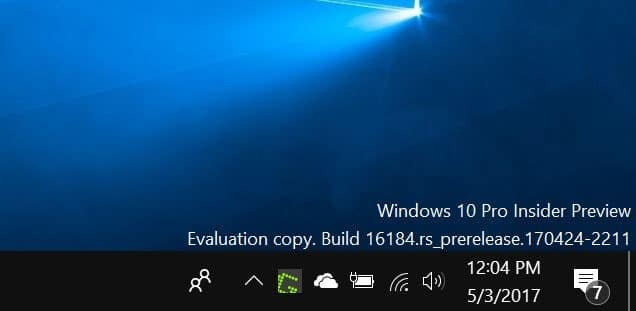
Schritt 2: Klicken Sie in der Liste der vorgeschlagenen Personen auf einen Kontakt, um ihn an die Taskleiste anzuheften. Wenn Sie einen Kontakt anheften möchten, der nicht in der Liste der vorgeschlagenen Personen enthalten ist, klicken Sie auf Weitere Kontakte, um alle Ihre Kontakte anzuzeigen, und klicken Sie dann auf einen Kontakt, um ihn an die Windows 10-Taskleiste anzuheften.
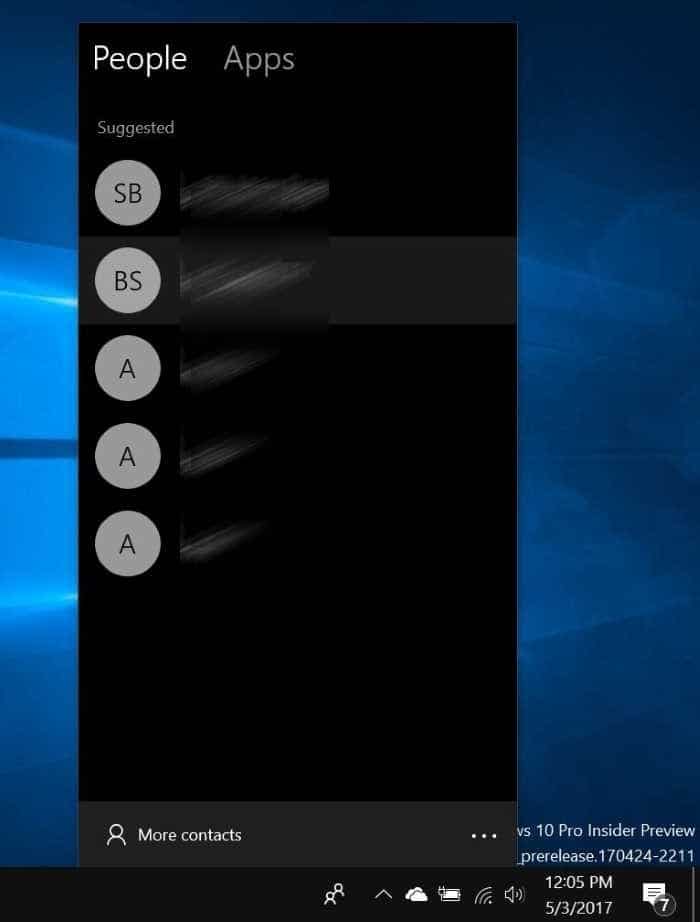
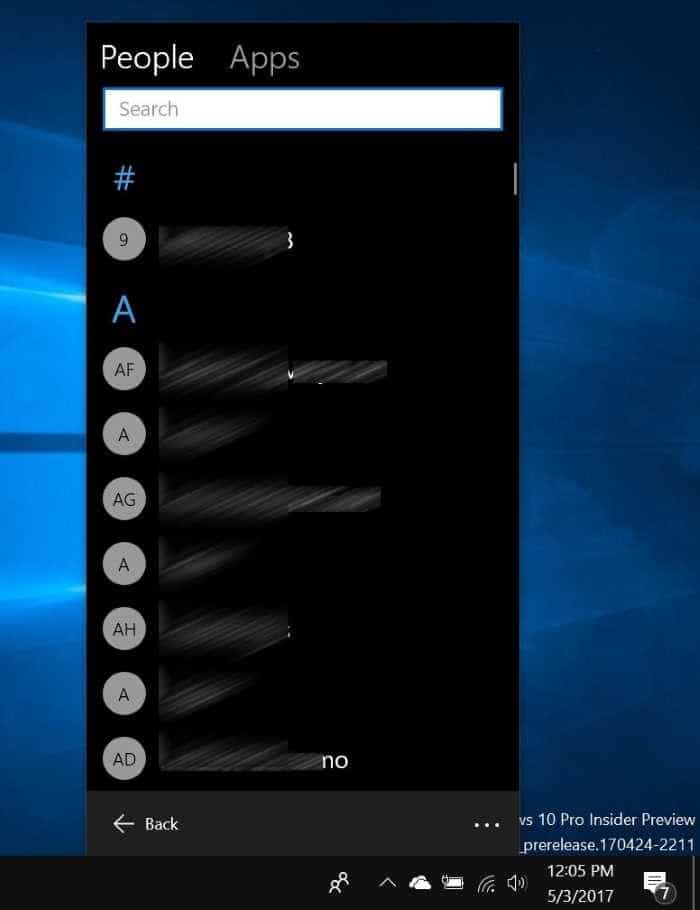
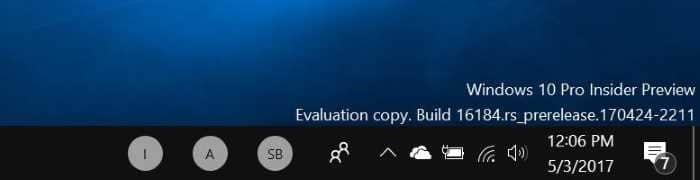
Beachten Sie, dass nur die ersten drei Kontakte, die Sie anheften, in der Taskleiste angezeigt werden. Wenn Sie mehr als drei Kontakte anheften, werden die anderen Kontakte (maximal drei) in der Taskleiste angezeigt, sobald Sie die ersten drei Kontakte entfernen.
So trennen Sie einen Kontakt von der Taskleiste
Schritt 1: Klicken Sie mit der rechten Maustaste auf den Kontakt in der Taskleiste und klicken Sie dann auf die Option Von Taskleiste entfernen .

